Versuchen Sie, sich zwischen Google Workspace und Office 365 für Ihre geschäftliche E-Mail- und Produktivitätssuite zu entscheiden?
Google Workspace und Office 365 bieten beide beeindruckende Produktivitätssuiten und Dienste an. Wenn Sie mit keiner der beiden Seiten Erfahrung haben, dann suchen Sie vielleicht nach der richtigen Option, um Ihre Geschäftsabläufe zu rationalisieren.
In diesem Leitfaden vergleichen wir Google Workspace und Office 365, um Ihnen die Entscheidung zu erleichtern, welche Lösung für Ihr Unternehmen besser geeignet ist.
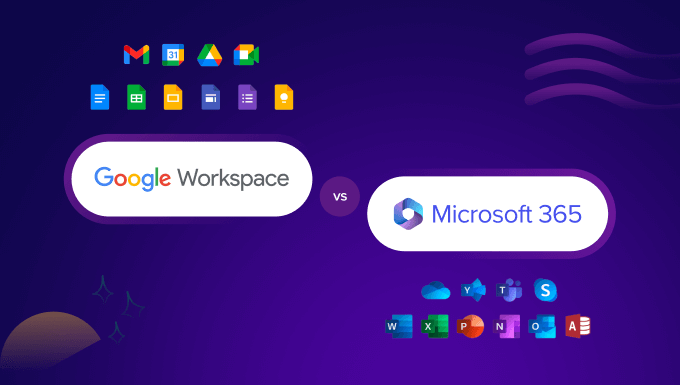
Was sind Google Workspace und Office 365?
Nachdem Sie eine Website erstellt haben, ist der nächste Schritt in der Regel die Beschaffung einer professionellen geschäftlichen E-Mail-Adresse.
Im Gegensatz zu Ihrer @gmail.com- oder @outlook.com-E-Mail ist eine professionelle Geschäfts-E-Mail-Adresse mit dem Namen Ihres Unternehmens versehen: name@yourbusiness.com
Die meisten WordPress-Hosts bieten zwar eine kostenlose E-Mail-Adresse für Unternehmen an, können aber nicht mit den leistungsstarken Werkzeugen konkurrieren, die Google Workspace und Office 365 bieten. Diese Plattformen bieten zuverlässigere E-Mails, Dateispeicher, Dokumente, Tabellenkalkulationen, Kalender, Notizen, Werkzeuge für Videokonferenzen usw.
Google Workspace umfasst Gmail, Google Drive, Google Docs, Sheets, Slides, Calendar, Keep, Hangouts und andere Google-Apps, die Sie wahrscheinlich bereits nutzen und lieben.
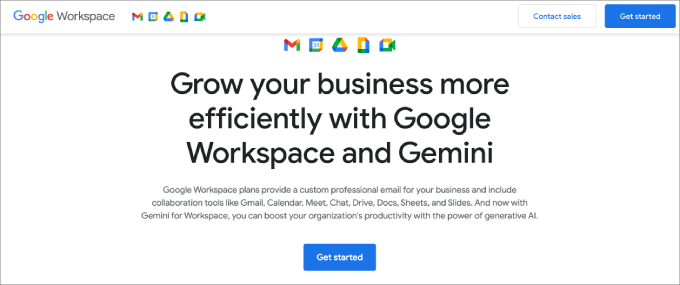
Darüber hinaus gibt es einzigartige Angebote wie Apps Script und AppSheet für die Erstellung benutzerdefinierter Lösungen ohne Programmierung und Jamboard für Whiteboard-Brainstorming.
Office 365 von Microsoft umfasst Outlook, OneDrive, Word, Excel, PowerPoint, One Note, Skype und andere Microsoft-Anwendungen.
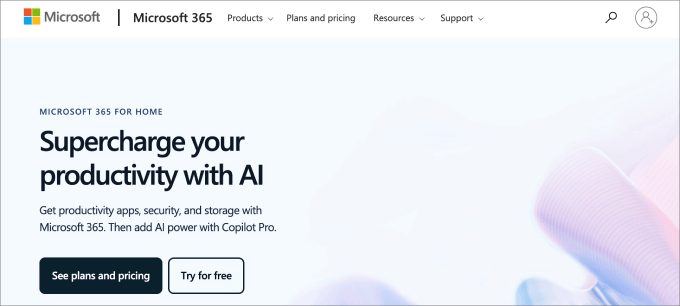
Durch den Einsatz von Cloud-Produktivitätssuites können Sie Geld für die Verwaltung von Softwarelizenzen und -installationen, den Betrieb einer IT-Abteilung und vieles mehr sparen.
Alle Ihre Daten werden in der Cloud gespeichert, was den Zugriff auf die Dateien von jedem Ort und jedem Gerät aus erleichtert. Das ist großartig, wenn Sie ein Unternehmen an einem anderen Ort leiten oder auf Reisen sind, während Sie Ihren WordPress-Blog verwalten.
Google Workspace vs. Office 365 Vergleichstabelle
Es kann verwirrend sein, beide Produktivitätssuiten zu bewerten, wenn Sie die Unterschiede nicht visuell erkennen können. Deshalb haben wir für einen schnelleren Überblick einen Seite-an-Seite-Vergleich zusammengestellt.
| Features | Google Workspace | Office 365 |
|---|---|---|
| Pricing | Starter – $6 / user / month Standard – $12 / user / month Plus – $18 / user / month | Microsoft 365 Business Basic – $6 /user / month Microsoft 365 Business Standard – $12.50 /user / month Microsoft 365 Business Premium – $22 / user / month Microsoft 365 Apps for Business – $8.25 /user / month |
| Cloud Storage | Business Starter – 30GB per user Business Standard – 2TB per user Business Plus – 5TB per user | 1 TB for all plans 50 GB email storage |
| Apps | Docs, Sheets, Slides, Keep, Sites, Google Drive, Calendar, Meet, Gmail, Chat | Word, Excel, PowerPoint, OneDrive, Teams, Outlook, Exchange, SharePoint |
| Ease of Use | – Better admin controls – Better web and mobile apps | Better Desktop Apps |
| Collaboration | Live multi-user editing Hangouts for video conferencing Google Voice for phone calls and SMS | Live multi-user editing Skype for Business (available only with Business Premium or Enterprise plans) |
| Security and Support | – Data encryption – Data loss prevention – Google cloud security protection – Two-step verification – Built-in spam, phishing and unusual activity detection – 99.9% application availability guarantee | – Data encryption – Data loss prevention – Microsoft cloud security technology – Multi-factor authentication – Built-in spam, malware and unusual activity detection – 99.9% financially backed uptime guarantee |
| Customer Support | Standard Support (paid upgrade to Enhanced Support) | Round-the-clock phone and online support |
| Get Started | Buy Google Workspace | Buy Office 365 |
Warum brauchen Sie Google Workspace oder Office 365?
Fast jede Art von Unternehmen kann von Google Workspace oder Office 365 profitieren, ganz gleich, ob Sie eine Website für kleine Unternehmen, ein lokales Unternehmen oder einen Online-Shop betreiben.
Hier sind nur einige Gründe für den Einsatz von Produktivitätssuites:
- Kollaboration: Die Effizienz eines Teams hängt von der Zusammenarbeit ab. Wichtige Entscheidungen werden über Collaboration-Tools wie den Austausch von Dateien, Instant Messaging sowie Video- und Audiokonferenzen getroffen.
- Cloud-basierte Dateispeicherung: Dateien sind wohl das Rückgrat eines jeden Unternehmens. Dokumente, PDFs, Tabellenkalkulationen und andere Dateien helfen dabei, die Abläufe in einem Unternehmen zu steuern. Gegen ältere Anwendungen ist nichts einzuwenden, aber die Übertragung von Dateien an andere Orte kann schwierig sein, weshalb cloudbasierte Optionen besser sind.
- Geschäftliche E-Mail: Jedes Unternehmen braucht eine E-Mail, um mit seinen Kunden, Partnern und Mitarbeitern in Kontakt zu treten. Sie können zwar eine kostenlose „@gmail.com“-Option wählen, aber es ist besser, Ihren Domänennamen in Ihrer E-Mail zu verwenden, damit sie professioneller aussieht.
Dennoch bieten beide Suiten eine Vielzahl von Funktionen, die es Ihnen ermöglichen, Ihr Unternehmen effizient zu führen und zu wachsen. Werfen wir einen Blick auf diese Funktionen und sehen wir uns an, wie Office 365 und Google Workspace im Vergleich abschneiden.
Springen Sie einfach zu den Abschnitten, die Sie am meisten interessieren:
Google Workspace vs. Office 365 Preisgestaltung
Jedes Unternehmen hat eine Menge Ausgaben, auch für Software-Tools, weshalb die Preisgestaltung ein wichtiger Faktor ist. Sie sollten eine Lösung wählen, die in Ihr Budget passt.
Lassen Sie uns die Preise von Google Workspace und Office 365 vergleichen, um herauszufinden, welche Lösung das beste Preis-Leistungs-Verhältnis bietet.
Google Workspace-Preise
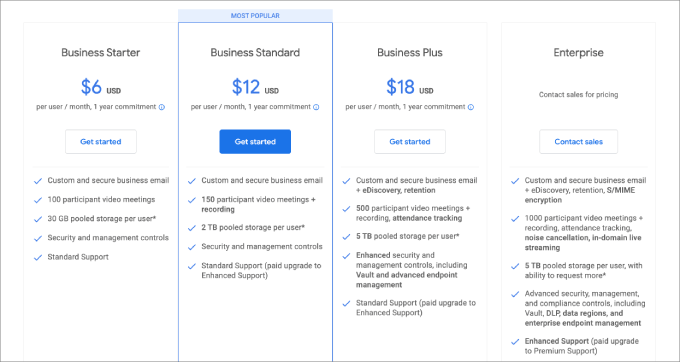
Google Workspace wird mit drei einfachen Preisplänen angeboten.
- Business Starter – 6 $ pro Benutzer und Monat für 30 GB Cloud-Speicher pro Benutzer.
- Business Standard – 12 US-Dollar pro Nutzer und Monat für 2 TB Cloud-Speicher pro Nutzer.
- Business Plus – $18 pro Benutzer und Monat für 5 TB Cloud-Speicher pro Benutzer.
Allerdings erhalten alle Nutzer in den ersten 14 Tagen eine kostenlose Testversion.
Mit dem Business Plus-Tarif erhalten Sie Zugriff auf erweiterte Sicherheits- und Verwaltungstools. Mit Google Vault können Sie zum Beispiel die E-Mails, Chats und anderen Daten eines Unternehmens problemlos durchsuchen, verwalten und exportieren. Darüber hinaus gibt es einen erweiterten Bedrohungsschutz, um sensible Daten vor bösartigen Angriffen und Malware zu schützen.
Office 365 Preisgestaltung
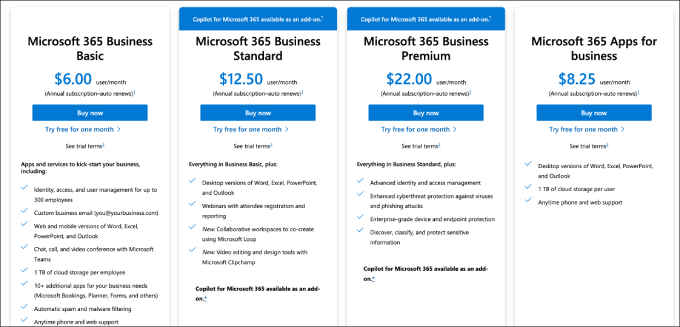
Office 365 wird mit drei verschiedenen Preisplänen für mittlere und kleine Unternehmen angeboten.
- Microsoft 365 Business Basic – $6 pro Monat und Benutzer
- Microsoft 365 Business Standard – $12,50 pro Monat und Benutzer
- Business 365 Business Premium – $22 pro Monat und Benutzer
- Microsoft 365 Apps für Unternehmen – $8,25 pro Nutzung pro Monat
Alle Microsoft 365-Pläne werden auf jährlicher Basis bezahlt. Es gibt jedoch eine einmonatige kostenlose Testphase, um herauszufinden, ob die Lösung geeignet ist.
Microsoft 365 bietet im Basispaket 1 TB Cloud-Speicher, Zugang zu allen wichtigen Anwendungen und eine benutzerdefinierte Geschäfts-E-Mail. Der Business-Standard bietet fortschrittlichere Programme, wie z. B. die Möglichkeit, Webinare durchzuführen, und sogar neue Videobearbeitungs- und Design-Tools mit Microsoft Clipchamp.
Mit dem Business Premium Plan erhalten Sie erweiterten Schutz vor Phishing-Angriffen und Viren.
Gewonnen: Gleichstand. Sowohl Google Workspace als auch Office 365 sind preislich konkurrenzfähig. Je nachdem, welche Anwendungen Ihr Unternehmen benötigt, kann die eine der anderen den Rang ablaufen. Google bietet zum Beispiel einzigartige Anwendungen wie Sites, ein Tool zum Erstellen von Seiten, während Office 365 eine Videobearbeitungssoftware namens ClipChamp hat.
Professionelle Geschäfts-E-Mails
Sowohl mit Google Workspace als auch mit Office 365 können Sie professionelle E-Mail-Konten für Unternehmen mit Ihrem eigenen Domainnamen erstellen. Neben einer benutzerdefinierten Domain bieten professionelle E-Mail-Konten verbesserte Sicherheit und Funktionen zur Skalierung Ihres Unternehmens, wie z. B. mehr Speicherplatz und eine höhere Anzahl von Nutzern.
Google Workspace – Google Mail für Unternehmen
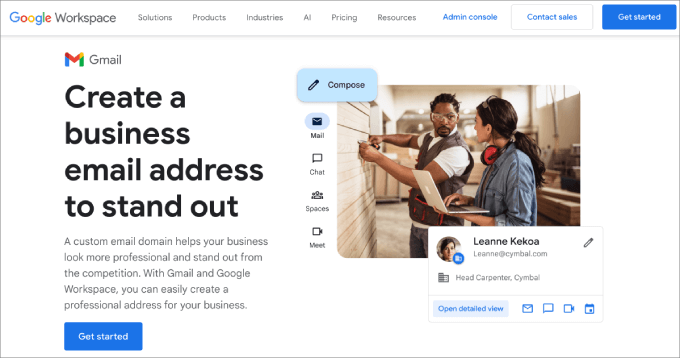
Mit Google Workspace können Sie einen Domainnamen registrieren oder Ihren bestehenden Domainnamen verwenden, um E-Mail-Konten zu erstellen. Sie können auch bis zu 30 E-Mail-Aliase für jeden Nutzer erstellen.
Google Mail ist am besten geeignet, wenn Sie auf der Suche nach kollaborativen und zeitsparenden Funktionen sind. So werden Sie beispielsweise automatisch benachrichtigt, wenn Sie in einer anderen Google-App markiert sind, was die Arbeit von Teams an Dokumenten, Projekten und Präsentationen erleichtert.
Es gibt auch dynamische E-Mails in Google Mail, die es dem Empfänger ermöglichen, eine Aktion direkt in der E-Mail auszuführen, z. B. auf einen Kommentar oder eine Frage zu antworten, auf eine RSVP für eine Veranstaltung oder ein Treffen zu antworten oder einen Katalog zu durchsuchen.
Insgesamt wirkt die gesamte Oberfläche moderner und viel einfacher zu navigieren, was die Nutzung von Google Mail erleichtert. Eine der besten Funktionen ist die KI-gesteuerte Option, die während der Eingabe Phrasen und Wörter vorschlägt, sowie eine praktische Schlummertaste, mit der Sie eingehende Nachrichten aufschieben können.
Wenn Sie daran interessiert sind, eine solche Adresse einzurichten, lesen Sie unsere Anleitung zum Einrichten einer professionellen E-Mail-Adresse mit Google Mail und Workspace.
Office 365 – Outlook für Unternehmen
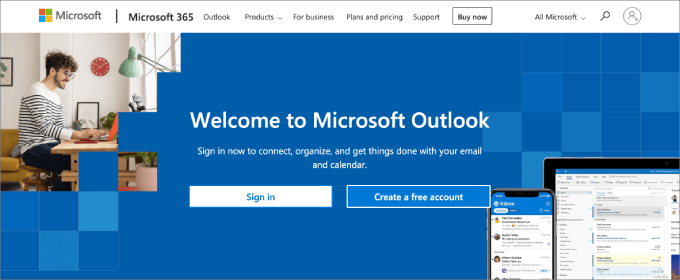
Mit Office 365 können Sie auch ganz einfach professionelle E-Mail-Adressen mit Ihrem eigenen Domänennamen erstellen. Es bietet 400 E-Mail-Aliase für jeden Benutzer.
Outlook ist ideal für Menschen, die einen Desktop-E-Mail-Client bevorzugen. Sich online anzumelden, um auf Ihre E-Mails zuzugreifen, kann eine Ablenkung sein, weshalb eine voll funktionsfähige Desktop-Version hilfreich ist.
Allerdings scheint Outlook auch Probleme mit der Suchgenauigkeit zu haben. Wenn Sie z. B. nach einer bestimmten E-Mail in einer Kette suchen, zeigt Outlook möglicherweise auch andere E-Mails in dieser Kette an, was die Suche erschwert.
Darüber hinaus werden die Anzeigen im Office 365 Business Basic-Tarif seitlich der E-Mail-App platziert.
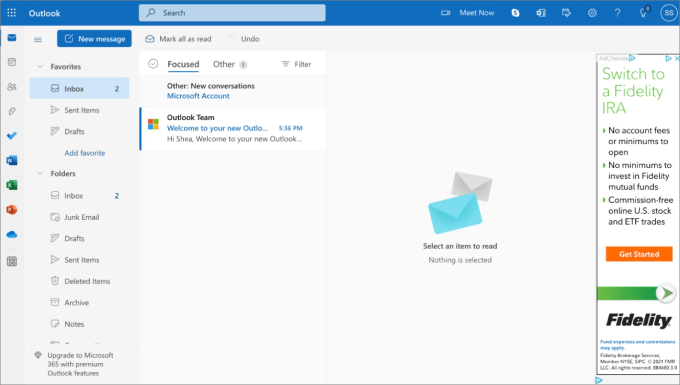
Aus ästhetischer Sicht ist sie für die Nutzer eher störend, was das Nutzererlebnis etwas beeinträchtigen kann. Für ein werbefreies Erlebnis müssen Sie auf den Business Standard Plan upgraden, während Gmail bei allen Plänen keine Werbung enthält.
Fazit: Google Workspace, da es eine bessere Benutzerfreundlichkeit bietet. Mit der getaggten Zusammenarbeit, dem Verzicht auf Werbung und der besseren Durchsuchbarkeit macht Gmail den Umgang mit E-Mails viel einfacher.
Cloud-Dateispeicherung und -freigabe
Einer der Hauptgründe für die Verwendung einer Cloud Productivity Suite ist die Speicherung von Dateien. Sie können alle Ihre Dateien in der Cloud speichern, so dass Sie überall und mit jedem Gerät auf sie zugreifen und sie problemlos weitergeben können.
Sowohl Google Workspace als auch Office 365 machen die Speicherung und Freigabe von Dateien einfach.
Google Workspace – Google Drive Cloud-Speicher
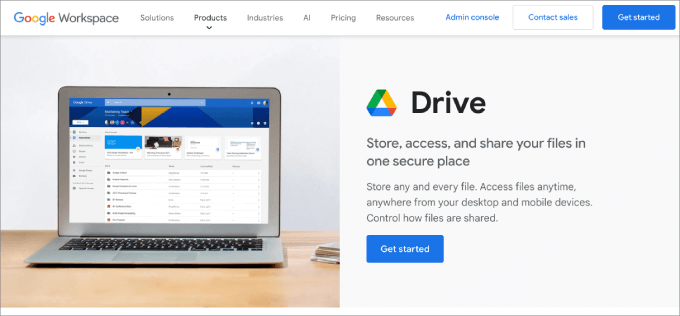
Google Workspace bietet jedem Nutzer 30 GB Cloud-Speicher mit dem Starter-Tarif. Wenn Sie auf den Standard-Tarif upgraden, erhalten Sie 2 TB Speicherplatz pro Nutzer, und mit dem Plus-Tarif erhalten Sie 5 TB Speicherplatz pro Nutzer.
Es verwendet Google Drive, um Dateien zu speichern und zu verwalten. Es wird mit Apps geliefert, die Sie auf Ihre mobilen Geräte, Tablets oder Ihren Desktop herunterladen können. So können Sie ganz einfach auf die im Drive gespeicherten Dateien zugreifen und sie sogar offline verfügbar machen.
Mit Google Drive ist es auch ganz einfach, Dateien mit Ihren Kollegen oder anderen Personen zu teilen. Sie können Dateien per E-Mail freigeben, anderen erlauben, eine Datei nur anzusehen oder zu bearbeiten, und sogar anderen erlauben, sie herunterzuladen.
Viele WordPress-Backup-Plugins ermöglichen es Ihnen auch, Ihre Website-Backups auf Google Drive zu speichern. Wenn Sie über unbegrenzten Speicherplatz verfügen, können Sie alle Backups Ihrer Website sicher in der Cloud speichern.
Wir von WPBeginner empfehlen, Ihre gesamte WordPress-Website auf Google Drive zu sichern, damit Sie auf den schlimmsten Fall vorbereitet sind.
Office 365 – OneDrive Cloud-Speicher
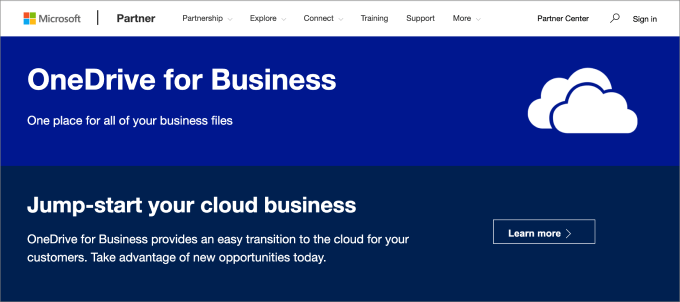
Office 365 bietet bei allen Tarifen 1 TB Cloud-Speicher für jeden Nutzer. Das ist eine Menge Speicherplatz, aber nicht unbegrenzt. Jeder Nutzer erhält außerdem 50 GB E-Mail-Speicher, der von Ihrem OneDrive-Speicherlimit getrennt ist.
Es verwendet OneDrive, um Dateien zu speichern und zu verwalten, und es gibt auch Desktop-, Mobil- und Webanwendungen. Ähnlich wie bei Google Drive können Sie Dateien mit OneDrive synchronisieren und einfach teilen.
Office 365 bietet zwar keinen unbegrenzten Cloud-Speicher wie Google Workspace, aber so viel Platz brauchen Sie wahrscheinlich auch nicht. 1 TB ist eine Menge für Cloud-Speicher für einen einzelnen Nutzer, den viele Menschen ohnehin nicht annähernd nutzen werden.
Fazit: Google Workspace bietet mehr Gesamtspeicherplatz, wenn Sie auf den Business Standard-Tarif oder höher aufrüsten. Allerdings bietet Office 365 mehr Speicherplatz zu einem niedrigeren Preis.
Produktivitäts-Apps
Produktivitätsanwendungen sind das Rückgrat der meisten kleinen Unternehmen. Hier arbeiten Teams gemeinsam an Projekten, rationalisieren Arbeitsabläufe und verwalten Daten. Sowohl Google Workspace als auch Office 365 enthalten die wichtigsten Funktionen, die Sie benötigen, wie Dokumente, Tabellenkalkulationen, Präsentationen und mehr.
Werfen wir einen Blick auf die Apps, die beide Plattformen anbieten, und wie sie im Vergleich zueinander abschneiden.
Anwendungen in Google Workspace

Google Workspace enthält beliebte Google-Anwendungen wie Gmail, Google Docs, Sheets und Slides, Google Calendar, Keep, Hangouts und vieles mehr.
Google konzentriert sich auf Einfachheit und Live-Zusammenarbeit. Die Zusammenarbeit mit Teammitgliedern ist nahtlos. Sie bieten auch Co-Authoring in Echtzeit an, sodass einzelne Personen gleichzeitig an demselben Dokument arbeiten können. Das bedeutet, dass Sie ganz einfach Kommentare, Vorschläge, Änderungen und Notizen machen können.
Diese Apps funktionieren am besten in einem Desktop-Browser auf allen Betriebssystemen. Google hat auch mobile Apps für Android und iOS. Wenn Sie bereits ein Android-Telefon verwenden, sind die mobilen Versionen möglicherweise bereits auf Ihrem Telefon vorinstalliert.
Google bietet auch Offline-Versionen einiger Anwendungen an, die in Ihrem Browser funktionieren würden. Ihre Offline-Funktionen sind jedoch recht begrenzt, und Sie müssen eine Datei einzeln für die Offline-Bearbeitung verfügbar machen.
Im Gegensatz zu Microsofts Produktivitätssuite, die sowohl Web- als auch Desktop-Versionen umfasst, sind die Tools von Google ausschließlich webbasiert. Dennoch hat Google Workspace eine übersichtlichere Oberfläche und ist viel einfacher zu bedienen.
Anwendungen in Office 365
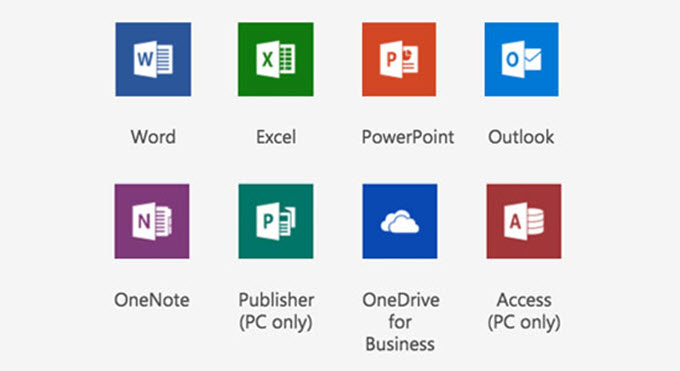
Mit einem Office 365 Business-Abonnement haben Sie Zugriff auf Microsoft Office-Anwendungen wie Word, Excel, PowerPoint, Outlook und OneNote. Für Desktop-Computer sind diese Anwendungen immer noch die funktionsreichste und vollständigste Office-Anwendungssuite auf dem Markt.
Alle Word-Anwendungen haben viel mehr vorgefertigte Vorlagen als ihre Google-Pendants.
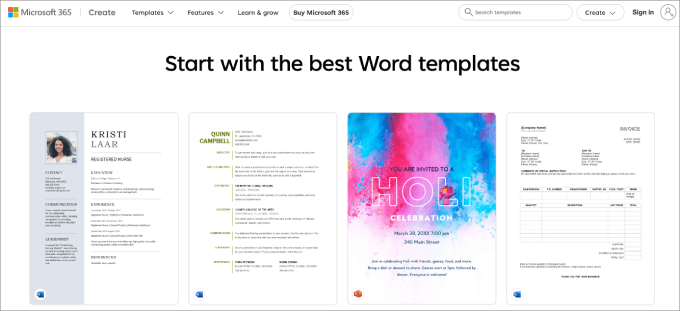
Word allein verfügt über 300 verschiedene Templates für Geschäftsdokumente, Google Docs dagegen nur über 55 Templates, darunter geschäftliche, persönliche und pädagogische Templates. Außerdem verfügt Word über mehr Diagrammtypen, die in Dokumente eingebettet werden können.
Dies gilt auch für andere Anwendungen. Excel bietet über 80 verschiedene Vorlagen für verschiedene Arten von Budgets, während Google Sheets insgesamt 19 Vorlagen hat.
Einige Anwendungen bieten auch erweiterte Funktionen als Google. PowerPoint hat zum Beispiel eine QuickStarter-Funktion, mit der Sie in wenigen Minuten eine schöne Präsentation erstellen können. Geben Sie einfach ein Thema ein, und die Anwendung sucht für Sie nach Fakten und Forschungsergebnissen. Außerdem schlägt es Layouts, Themen und Bilder vor.
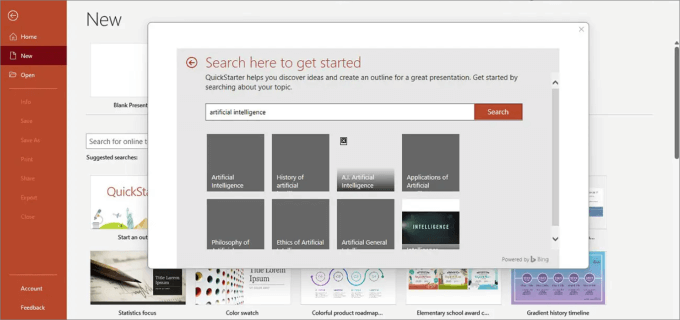
Alles in allem setzen die Desktop-Apps von Office 365 einen sehr hohen Standard, mit dem keine Web- oder Mobil-App konkurrieren kann.
Fazit: Unentschieden. Google Workspace ist im Hinblick auf Benutzerfreundlichkeit und Zusammenarbeit besser. Office Workspace zeichnet sich jedoch durch Vorlagen aus und bietet mehr fortschrittliche Funktionen.
Tools für die Zusammenarbeit
Da Fernarbeit zur neuen Norm wird, sind Tools für die Zusammenarbeit wichtiger denn je. Teammitglieder brauchen Videokonferenzen, Chats, Messaging und gemeinsame Räume, um interne Diskussionen zu erleichtern.
Es gibt eine ganze Reihe von Tools, die man auspacken kann, deshalb werden wir uns ansehen, was jede Suite bietet.
Werkzeuge für die Zusammenarbeit in Google Workspace
Workspace bietet Google Meet, das sich aus Google Chat und Hangouts zusammensetzt.
Google Meet zeichnet sich durch den Gastzugang aus. Mit dieser Funktion können Teammitglieder externe Gäste zur Zusammenarbeit einladen und an Unterhaltungen teilnehmen, ohne ein Google Konto zu besitzen. Im Gegensatz dazu erfordert Microsoft Teams, dass die Gäste ein Microsoft Konto besitzen oder Teil einer Organisation sind.
Ein weiterer Vorteil ist, dass Google Meet bei den Plus- und Enterprise-Tarifen mehr Teilnehmer in einem Raum zulässt. Bis zu 500 Personen können sich in einem einzigen Raum befinden.
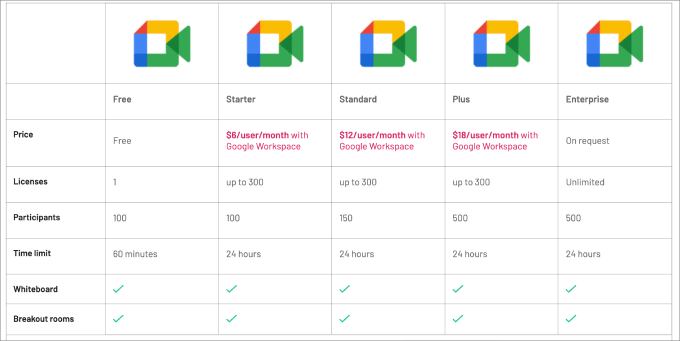
Im Vergleich dazu sind bei Microsoft Teams nur 300 Teilnehmer für alle Pläne möglich.
Es ist zwar keine große Sache, aber die Waage kippt zugunsten von Google Meet.
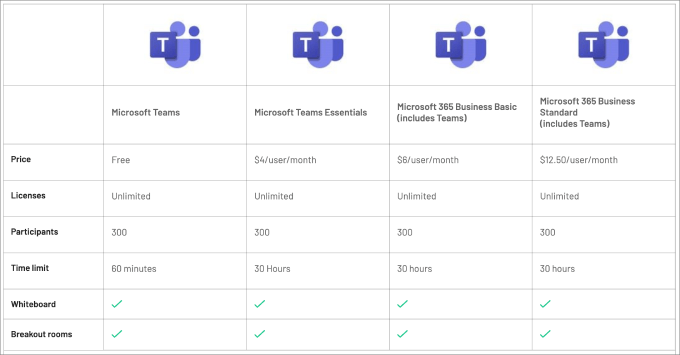
Der Hauptvorteil von Google Meet ist jedoch einfach die Benutzerfreundlichkeit. Es lässt sich problemlos mit dem Google-Ökosystem von Apps synchronisieren. Dank der KI-gestützten Anpassung der Anrufqualität können Sie sicher sein, dass Ihre Meetings ohne Audio- oder visuelle Probleme ablaufen.
Allerdings ist die Messaging-Plattform Google Chat nicht so einfach für das Erstellen spezifischer Kanäle zu verwenden wie Microsoft Teams.
Darüber hinaus verfügt Workspace über Google Voice, einen VOIP-Dienstanbieter, mit dem Sie Cloud-basierte Telefonate führen können. Google Voice ist fortschrittlicher als Microsoft Team Phone, da es mehr erweiterte Funktionen bietet. Dazu gehören KI-gesteuerte automatische Voicemail-Transkriptionen für eine bessere Datenverwaltung.
Werkzeuge für die Zusammenarbeit in Office 365
Office 365 hebt Microsoft Teams als primäres Werkzeug für die Zusammenarbeit hervor. Es funktioniert ähnlich wie Slack, wo Sie in verschiedenen Kanälen kommunizieren oder einzelne Personen direkt benachrichtigen können, sodass alle Chats entsprechend getrennt sind.
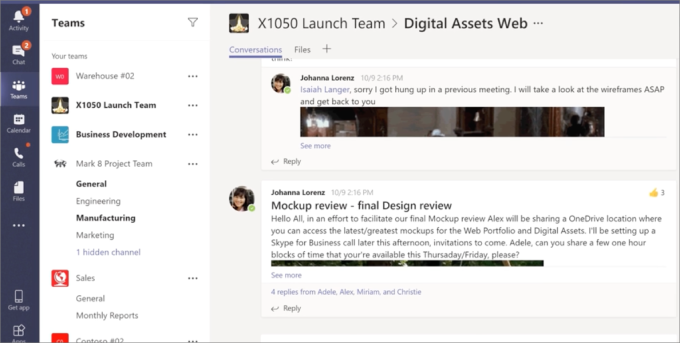
Außerdem können Sie innerhalb jedes Kanals weitere Segmente nach Themen oder Abteilungen einrichten, um die Kommunikation mit Ihrem Unternehmen zu organisieren. Die Messaging-App verfügt über Registerkarten, auf denen Sie Dateien anhängen oder Dienste von Drittanbietern verbinden können.
Darüber hinaus verfügt Microsoft Teams über einen integrierten Kalender und eine Konferenzfunktion im Programm. Auf diese Weise müssen Sie nicht immer wieder zu Outlook zurückkehren, um herauszufinden, wann Ihre Meetings stattfinden.
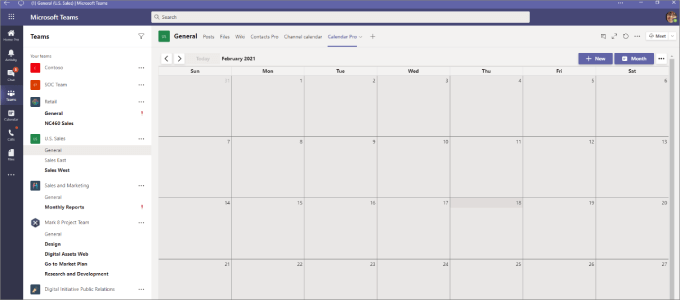
Dann können Sie auf das im Kalender geplante Ereignis klicken, um an einer Video- oder Audiokonferenz teilzunehmen. Das Konferenztool verfügt über alle Funktionen, die Sie erwarten, z. B. die Aufzeichnung von Sitzungen und die Freigabe von Bildschirmen.
Das Tolle an Microsoft Teams ist, dass Sie das Suchfeld nutzen können, um Themen, Namen oder Befehle einzugeben, um das zu finden, was Sie suchen.
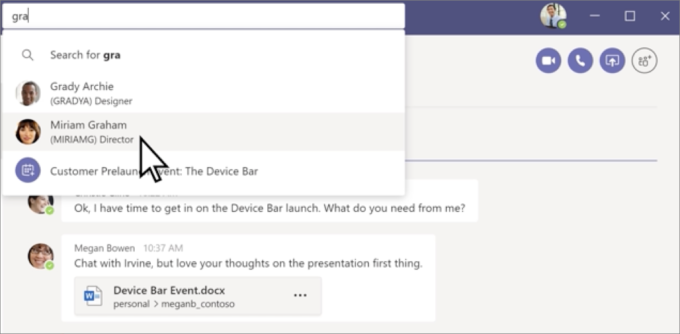
Neben dem Chat- und Konferenzwerkzeug gibt es auch Microsoft Teams Phone, mit dem Sie interne Anrufe tätigen können. Allerdings müssen Sie für einen bestimmten Inlandstarif, einen Auslandstarif oder einen Prepaid-Tarif bezahlen.
Im Vergleich dazu bietet Google Voice kostenlose Anrufe in die USA und nach Kanada.
Fazit: Google Workspace, weil es intuitiv ist und mehr KI-gesteuerte Funktionen in Hangouts hat.
Sicherheitsmaßnahmen
Die Sicherheit ist eines der Hauptanliegen von Kleinunternehmen bei der Nutzung von Cloud-Anwendungen. Sehen wir uns an, wie Google Workspace und Office 365 die Daten schützen, die Sie auf ihren Cloud-Plattformen speichern.
Google Workspace Sicherheitsfunktionen
Google Workspace baut auf der Cloud-Infrastruktur von Google auf und verwendet die gleichen Sicherheitsstufen wie Google selbst. Dazu gehört die automatische Erkennung von verdächtigen Aktivitäten, Phishing-Versuchen und anderen Hacking-Versuchen.
Als Administrator können Sie mit Google verschiedene Richtlinien festlegen, um unbefugten Zugriff auf Ihre Verwaltungskonsole oder eines der Konten der Benutzer zu verhindern. Sie können die Zwei-Faktor-Authentifizierung verwenden und sie für alle Benutzer erzwingen.
Außerdem verfügt es über eine Funktion zum Schutz vor Datenlecks, mit der Sie Schlüsselwörter festlegen können, um ausgehende Kommunikation zu blockieren. Google Workspace verfügt über eine integrierte Spam-, Viren- und Malware-Erkennung, die alle Dokumente und Anhänge scannt.
Office 365 Sicherheitsfunktionen
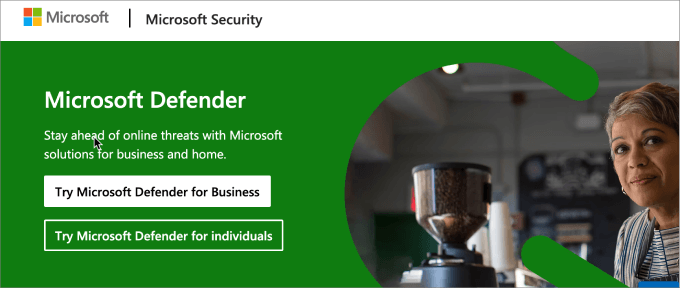
Office 365 enthält Microsoft Defender, eine Sicherheitsanwendung für die gesamte Produktivitätssuite.
Es ermöglicht Ihnen, die Multifaktor-Authentifizierung für alle Benutzer-Passwörter zu aktivieren. Bei der Multi-Faktor-Authentifizierung müssen Benutzer vor dem Zugriff auf ihre Konten mehrere Formen der Authentifizierung angeben, verglichen mit der Zwei-Faktor-Option, die Google Workspace bietet.
Die gängigsten Optionen sind Aufforderungen per Textnachricht, Benachrichtigungen über die mobile App oder die Authentifizierungs-App.
Darüber hinaus nutzt es seine eigenen KI-Werkzeuge, um die Arbeitsgewohnheiten jedes Benutzers zu erlernen, verdächtige Aktivitäten zu erkennen und sie zu markieren, wenn etwas unpassend erscheint. Mit dem Business-Plan erhalten Sie Zugriff auf Microsoft Defender, eine Premium-Sicherheitslösung, die Ihre Daten schützt.
Microsoft bietet auch erweiterte Unterstützung für E-Mail-Authentifizierungsprotokolle wie 365 DMARC. Diese Lösung schützt speziell vor eingehenden Phishing-E-Mails, die an Ihre Unternehmensdomäne gesendet werden. Sie können E-Mail-Servern mitteilen, wie sie auf von Ihrer Domäne gesendete E-Mails reagieren sollen, die die Authentifizierungsprüfungen nicht bestehen.
Es enthält ein Werkzeug zur Verhinderung von Datenverlusten zum Schutz vor Datendiebstahl und -lecks. Mithilfe des Gerätemanagement-Tools kann Ihr Unternehmen auch den Zugriff der Benutzer auf die vom Unternehmen ausgegebenen Geräte beschränken.
Office 365 nutzt außerdem die Tools von Microsoft zur Erkennung von Spam, Viren und Malware, um alle Dokumente, E-Mails und Anhänge zu überprüfen.
Fazit: Office 365, weil es Protokolle für die Multi-Faktor-Authentifizierung und fortschrittliche Sicherheitsanalysen in höherstufigen Plänen bietet. Es eignet sich für Unternehmen mit strengen Sicherheitsanforderungen oder solche, die in stark regulierten Branchen tätig sind.
Kundenbetreuung
Google Workspace Kundenbetreuung
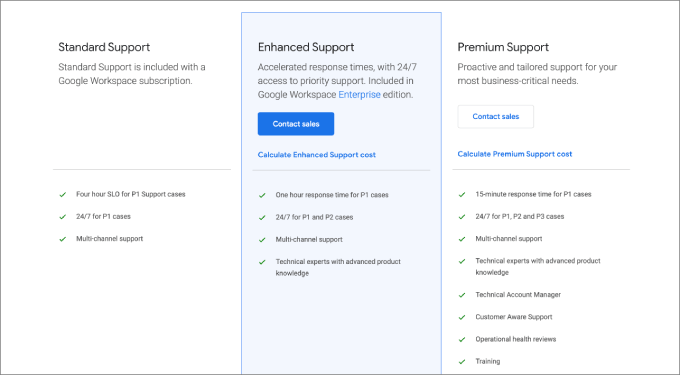
Leider hat Google keinen guten Ruf, was den Kundensupport angeht. Es ist extrem schwierig, mit einer echten Person in Kontakt zu treten, um Probleme mit den Produkten oder Werkzeugen zu lösen oder zu problematisieren.
Darüber hinaus bietet Google nur webbasierten Support über den Live-Chat, das Help Center und die Google-Community.
Das Hauptproblem beim Web-Support ist, dass Sie eine Internetverbindung benötigen, um Hilfe zu erhalten. Sie können zwar erweiterten Support mit Google Workspace erwerben, aber nur im Rahmen des Enterprise-Tarifs.
Office 365 Kundenbetreuung
Auf der anderen Seite hält Office 365 seinen Nutzern unabhängig vom Preisplan keine Supportkanäle vor. Alle Pläne bieten Online- und 24/7-Telefonsupport. Darüber hinaus erhalten Sie Zugang zum technischen Support für die Fehlerbehebung und Implementierung.
Fazit: Office 365 ist am besten, weil es auch telefonischen Support bietet, selbst für die niedrigsten Stufen des Dienstes.
Google Workspace vs. Office 365 – was ist besser?
Google Workspace ist für die meisten Menschen die bessere Option, auch für kleine bis mittlere Unternehmen und Start-ups. Selbst absolute Anfänger können Anwendungen wie Docs, Sheets, Meet und Calendar beherrschen. Sie können alles mit nur wenigen Klicks einrichten, und die Zusammenarbeit mit Teammitgliedern ist einfach.
Office 365 ist eher für Unternehmen geeignet, in denen alle Mitarbeiter in einem Büro mit einem Windows-PC arbeiten. Die Desktop-Anwendungen sind erstklassig, vor allem, wenn Sie sich in einem Windows-Ökosystem befinden.
Dieser Vergleich ist vergleichbar mit Mac vs. PC oder Apple vs. Android. Office 365 bietet in vielen Fällen eine bessere Funktionalität, aber es ist viel schwieriger zu bedienen und zu erlernen. Google Workspace ist einfach zu verstehen und viel schneller einzurichten.
Wir hoffen, dass dieser Artikel Ihnen geholfen hat, Google Workspace mit Office 365 zu vergleichen und herauszufinden, welche Lösung besser ist. Vielleicht interessieren Sie sich auch für unsere Liste der besten WordPress Plugins und Werkzeuge für Unternehmenswebsites sowie für die besten kostenlosen Werkzeuge für kleine Unternehmen.
Wenn Ihnen dieser Artikel gefallen hat, dann abonnieren Sie bitte unseren YouTube-Kanal für WordPress-Videotutorials. Sie können uns auch auf Twitter und Facebook finden.




Syed Balkhi says
Hey WPBeginner readers,
Did you know you can win exciting prizes by commenting on WPBeginner?
Every month, our top blog commenters will win HUGE rewards, including premium WordPress plugin licenses and cash prizes.
You can get more details about the contest from here.
Start sharing your thoughts below to stand a chance to win!
Isaac Young says
Excel is a game changer vs sheets.
I use outlook but must say G suite has way way better search accuracy. If excel is not that important then G suite would be the way to go for those pulling up older email and information from past email.
WPBeginner Support says
Thanks for sharing your experience with the two!
Admin
Ankit says
Once you start using Gsuite, you will start loving it. When I started using Gsuite, I hated it since I was used to Microsoft office, especially excel.
But slowly i loved the collaboration features in Slide n Sheet which is much better in Gsuite compared to O365.
Also there are tons of functions now in google sheet (Like FILTER, UNIQUE, QUERY, etc) which makes life easy and now i love working on google sheet by default.
Offcourse if it’s heavy data analysis (File size in MBs) then google sheet should not be used
WPBeginner Support says
Thanks for sharing your experience with the two
Admin
Donald Stauty says
Our church is talking about implementing GSuite. My work environment is on MOS365. My biggest problem is that my experience is that MSExcel is a huge business tool that Sheets cannot compare to at this time.
WPBeginner Support says
Thanks for sharing your opinion
Admin
Vince says
You forgot MSO365 is now with teams which allows sending toll call invites
WPBeginner Support says
Thank you for that feedback for when we update the article.
Admin
Lori says
While overall a good write up, one point that most reviewers don’t cover is shared groups vs shared inboxes. While Google provides collaborative shared groups they don’t provide it in a separate inbox environment space as MSO365 does. To be honest, this feature is what keeps me using MSO365. It’s not about the money, they almost cost the same. In fact, most of the feature aside from this one are the same.
WPBeginner Support says
Thanks for sharing your experience with this
Admin
Ariel Veras says
Very good article, thanks!
WPBeginner Support says
You’re welcome
Admin
Shadeofblkness says
Great Article.
Thanks.
WPBeginner Support says
You’re welcome, glad you liked our article
Admin
James says
So I’m still at the same place I was before. I use and I’m comfortable with both Gmail AND Office, and I was hoping to get something out of this article that would be beneficial. No matter. I guess I just have to make a decision
WPBeginner Support says
Hope our article helps you decide the features you need
Admin
Vayth says
I’m on the same boat. I haven’t chosen any, but I’m leaning towards office 365. IMO, gmail and outlook is almost similar, but desktop office is still far superior than gdocs. The collaboration is also good. Besides, you can sync outlook to gmail and google calendar anyway if they’re not to your taste.
Boyi says
Thanks for the detailed write up! It is very useful.
I have limited IT knowledge but wish to find out if I need to set up email domain for the office and there are a few staffs under the same company… does it mean I make one payment for the domain fee (yearly says $12) and then another payment to cover number of users (monthly says $6 per person)…
And what you had shared above are in USD am I right?
WPBeginner Support says
The prices are in USD and if you didn’t have the domain you would need to pay for the domain and for each user.
Admin
Steve says
Thanks for the comparison. While I’m a huge fan of Google and their apps, Office 365 is the way to go. The Office suite applications included are universal business tools. The apps included with G Suite are not business tools.
WPBeginner Support says
They are both business tools, it would depend on personal preference for which is best for your business
Admin
Gowtham says
Amazing explanation about Guite vs office 365..
I have few doubts that is as like Microsoft Exchange server is getting deployed locally in our on-premise server.
Is it possible to host Office 365 application in our own server ?
Please correct my doubt is wrong.
WPBeginner Support says
Hey Gowtham,
You can integrate Office 365 with your on premise exchange server. You can sync on premise servers to the cloud servers or you can create a hybrid cloud environment with some user information on the cloud and some on your local server.
Admin
Sasha says
You can call anywhere in the world mobile or landline using Skype for Business.
Michael McCool says
My number one issue with G Suite is the lack of native Outlook connectivity for full email, calendar and contact syncing. There is the G Suite sync tool, but I’ve found it to be buggy and not 100% reliable. This is especially important when working across multiple devices, and needing consistent contact and calendar data on all devices.
I have worked with quite a few companies that have used G Suite, and the ones that use web mail loved it, while those that used Outlook ran into problems at some point.
My recommendation is that if you use Outlook on the desktop for email, go with office 365. If you use webmail, then make a choice which features will be best for you.